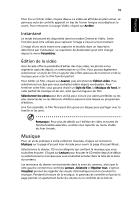Acer Aspire 9300 Aspire 9300 / 7000 User's Guide FR - Page 78
Vidéo, Édition des images, Paramètres du diaporama, Lecture d'un fichier vidéo
 |
View all Acer Aspire 9300 manuals
Add to My Manuals
Save this manual to your list of manuals |
Page 78 highlights
Français 58 Vous pouvez afficher une seule image en cliquant dessus. Ceci ouvre l'image en plein écran. Vous pouvez utiliser les contrôles du lecteur à l'écran pour un zoom avant et arrière et pour un panoramique dans quatre directions. Édition des images Choisissez Éditer, et vous pouvez Pivoter, Supprimer les yeux rouges et Corriger auto (optimiser la luminosité et le contraste) pour améliorer l'apparence de vos images. Paramètres du diaporama Pour modifier les paramètres du diaporama, cliquez sur le bouton Avancé sur la page Album et sélectionnez Paramètres. Durée de la diapo détermine la durée d'affichage de chaque diapo avant le passage automatique à la prochaine image du diaporama. Transition du diaporama définit le style de transition utilisé entre les images. Vous pouvez choisir entre les modes Mouvement, Cellule, Fondu, Aléatoire, Balayage, diapo, Page et Aucun. Pour ajouter une musique de fond à un diaporama, cliquez sur l'option Musique du diaporama. La page Musique du diaporama vous demande de choisir la musique dans votre bibliothèque musicale personnelle. Cliquez sur Charger les paramètres par défaut pour retourner vos paramètres à leurs valeurs par défaut. Vidéo Pour ouvrir la fonction Vidéo, cliquez sur Vidéo sur la page d'accueil Acer Arcade pour ouvrir la page d'accueil Vidéo. Remarque : La fonctionnalité Vidéo est conçue pour la lecture de nombreux types de formats vidéo. Consultez la section d'aide Vidéo pour une liste complète des formats compatibles. Si vous souhaitez regarder un DVD ou un VCD, utilisez la fonction Cinéma. Lecture d'un fichier vidéo Cliquez sur le bouton Lecture pour afficher les fichiers vidéo. La page Vidéo affiche les fichiers vidéo dans la zone du contenu sur le côté droit. Ils sont organisés en dossiers et une image miniature affiche la première image de chaque vidéo.